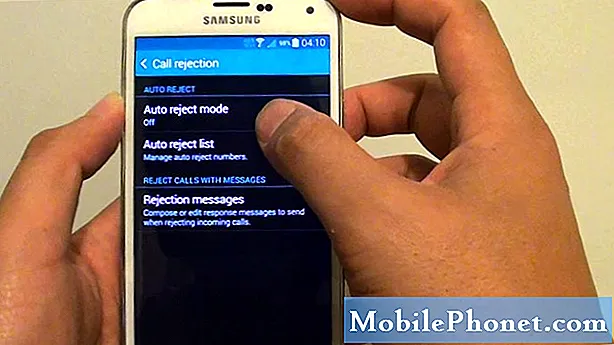Inhoud
Hallo en welkom bij het # GalaxyS8-artikel over probleemoplossing van vandaag. We willen graag een bepaalde fout aanpakken die kan optreden op een S8-apparaat (of welke smartphone dan ook). Dit betreft een fout in de YouTube-app die zegt: "Er is een probleem met je netwerk [410]." Als je deze tegenkomt tijdens het gebruik van de YouTube-app, raadpleeg dan onze onderstaande oplossingen voor informatie over het oplossen ervan.
YouTube oplossen "Er is een probleem met uw netwerk [410]" op uw S8
Google heeft geen handleiding met fouten voor zijn apps en services, dus er is geen definitieve en officiële verklaring waarom de YouTube 410-foutcode wordt weergegeven. Maar op basis van omstandigheden die gebruikers aan ons melden, is YouTube "Er is een probleem met uw netwerk [410] -fout meestal een aanwijzing dat de app de verbinding met de Google-servers heeft verloren na het wisselen van netwerk. Een van onze medewerkers heeft deze fout ondervonden na het overschakelen van wifi naar mobiele dataverbinding. Helaas loste het terugschakelen naar het vorige netwerk het probleem helemaal niet op en uiteindelijk wist hij de gegevens van de app om deze weer goed te laten werken.
We hopen dat u niet zover komt dat u de gegevens van de app moet wissen, dus probeer de stappen voor probleemoplossing die we hieronder voor u uiteenzetten, uit.
Fix # 1: start je S8 opnieuw op
De meeste kleine app-glitches kunnen worden opgelost door een eenvoudige herstart uit te voeren. Dit geldt voor elke smartphone, Android of niet. De YouTube 410-fout kan wijzen op een verbindingsprobleem, maar kan net zo goed worden veroorzaakt door een onbekende apparaatstoring. Door je S8 opnieuw op te starten, vernieuw je in feite het systeem in het algemeen, inclusief hoe de YouTube-app werkt.
Fix # 2: controleer of YouTube actief is
Niet elke website, zelfs de grote zoals YouTube, wordt verwacht dat ze 100% van de tijd draaien. Hoewel het zeer zeldzaam is dat Google-services zoals YouTube uitvallen, bestaat er nog steeds een kans dat het in uw regio niet goed of helemaal niet werkt. Het is ook mogelijk dat er een probleem is met het systeem van je provider of internetprovider dat van invloed is op YouTube. Probeer het via de webbrowser van je telefoon om te controleren of YouTube werkt. Als je een ander apparaat hebt dat is verbonden met hetzelfde netwerk als je S8, kun je YouTube daarmee ook verifiëren. Als YouTube actief is, gaat u verder met de volgende stappen.
Fix # 3: start de app opnieuw op
Het opnieuw opstarten van het apparaat werkt in dit geval mogelijk niet, dus het volgende dat u kunt doen, is de YouTube-app sluiten en vervolgens opnieuw starten. Druk in het startscherm op de Recent-knop (links van de Home-knop), zoek naar de YouTube-app en tik op de X om het te sluiten. Eenmaal geopend, controleert u of de app nu werkt zonder de fout.
Fix # 4: Forceer stop YouTube
Het herstarten van een app is soms niet voldoende. Als het probleem zich blijft voordoen nadat u de app heeft gesloten en opnieuw geopend, is de volgende stap om het probleem op te lossen, proberen om de app geforceerd te sluiten. Hier ziet u hoe:
- Open Instellingen-app.
- Tik op Apps.
- Scrol omlaag, zoek naar de YouTube-app en tik erop.
- Tik op de knop FORCE CLOSE.
Fix # 5: wis YouTube-cache
Het andere goede dat u kunt doen, als het gedwongen sluiten niet helpt, is door het cachegeheugen te wissen. Elke app bewaart tijdelijke bestanden om zichzelf te helpen laden en efficiënt te werken. Soms kan deze cache beschadigd raken, waardoor er kleine storingen optreden. Door het cachegeheugen te wissen, wordt het probleem dat u momenteel ondervindt mogelijk opgelost, dus zorg ervoor dat u dit doet. Hier is hoe:
- Open Instellingen-app.
- Tik op Apps.
- Scrol omlaag, zoek naar de YouTube-app en tik erop.
- Tik op Opslag.
- Kraan Cache wissen knop.
Fix # 6: Start wifi opnieuw
Sommige gebruikers konden het probleem met succes oplossen door wifi in te schakelen. Om dat te doen, schakelt u de wifi-verbinding een paar seconden uit. Probeer daarna opnieuw verbinding te maken en kijk of YouTube-apps.
Een andere mogelijkheid is om de verbinding met uw huidige wifi-netwerk te verbreken door op de optie VERGETEN te klikken. Eenmaal losgekoppeld, wacht u een paar seconden voordat u opnieuw verbinding maakt.
Fix # 7: gebruik mobiele data
Als u een mobiel data-abonnement hebt, kunt u ook proberen om te zien of het probleem verband houdt met wifi door over te schakelen naar mobiele data. Mobiele gegevens gebruiken het netwerk van je provider om verbinding te maken met YouTube-servers, dus het is een goede manier om te weten of de storing te wijten is aan een fout in je wifi-netwerk.
Fix # 8: verwijder YouTube-app-gegevens
Mocht niets het probleem op dit moment oplossen, dan is het volgende goede dat u kunt doen, rechtstreeks met de app omgaan door de gegevens ervan te wissen. Als u dit doet, wordt de app teruggezet naar de fabrieksversie. Dit is vaak een effectieve manier om de meeste app-problemen op te lossen. Er kan een updateprobleem zijn waardoor de bug is veroorzaakt, dus het kan helpen om de YouTube-app terug te zetten naar de oorspronkelijke versie. Hier is hoe je dat doet:
- Open Instellingen-app.
- Tik op Apps.
- Scrol omlaag, zoek naar de YouTube-app en tik erop.
- Tik op Opslag.
- Kraan Verwijder gegevens knop.
Als u de gegevens van deze app wist, worden ook uw inloggegevens verwijderd, dus zorg ervoor dat u zich daarna opnieuw aanmeldt.
Fix # 9: fabrieksreset
Op basis van onze eigen ervaring met deze fout, zou het wissen van YouTube-gegevens de laatste stop moeten zijn. Aangezien sommige algemene fouten, zoals foutcode 410, door bijna alles kunnen worden veroorzaakt, kan uw case een product zijn van iets dat uniek is voor uw systeem. Als al onze bovenstaande suggesties u op dit moment niet helpen het probleem op te lossen, kunt u de telefoon drastisch wissen via de fabrieksinstellingen. We hopen dat u dit punt niet bereikt.
Volg deze stappen om uw S8 in de fabriek te resetten:
- Maak een back-up van gegevens in het interne geheugen. Als u zich heeft aangemeld bij een Google-account op het apparaat, heeft u Antidiefstal geactiveerd en heeft u uw Google-inloggegevens nodig om de Master-reset te voltooien.
- Schakel het apparaat uit.
- Houd de toets Volume omhoog en de Bixby-toets ingedrukt en houd vervolgens de aan / uit-toets ingedrukt.
- Wanneer het Android-logo wordt weergegeven, laat u alle toetsen los (‘Systeemupdate installeren’ wordt ongeveer 30-60 seconden weergegeven voordat de menu-opties van het Android-systeemherstel worden weergegeven).
- Druk meerdere keren op de toets Volume omlaag om "gegevens wissen / fabrieksinstellingen herstellen" te markeren.
- Druk op de aan / uit-knop om te selecteren.
- Druk op de volume-omlaagtoets totdat ‘Ja - verwijder alle gebruikersgegevens’ is gemarkeerd.
- Druk op de aan / uit-knop om de masterreset te selecteren en te starten.
- Wanneer de masterreset is voltooid, wordt "Systeem nu opnieuw opstarten" gemarkeerd.
- Druk op de aan / uit-toets om het apparaat opnieuw op te starten.